ASD ブループリントへの Copilot アラインメントのオプション構成
Microsoft 365 の Copilot 構成と計画ガイドは、オーストラリアとニュージーランドの機密および規制を受けている業界のお客様を対象としており、Microsoft 365 のセキュリティで保護されたクラウド構成ガイダンスのためのオーストラリア信号局 (ASD) ブループリント と一致しています。
この記事では、Copilot に固有ではない追加の機能や構成の選択肢に注意を引くために 、省略可能 な要素が含まれていることを示します。 これにより、ユーザー エクスペリエンスが向上したり、環境の全体的なセキュリティとコンプライアンスの体制が強化されたりします。
Microsoft Edge ブラウザー
Microsoft Copilot は、 Microsoft Edge Web ブラウザーのサイド バーに統合されています。 ユーザーが利用できる Copilot エクスペリエンスに応じて、さまざまな Copilot 操作を使用できます。
ユーザーに Copilot ライセンスが適用されていない場合は、Microsoft Copilot コンシューマー エクスペリエンスが表示されます。 商用データ保護ライセンスを持つ Microsoft Copilot では、このエクスペリエンスが Microsoft Copilot コンシューマー エクスペリエンスに置き換わることがわかります。 Microsoft 365 用 Copilot を使用できる場合、ユーザーは作業モードと Web モードを切り替えることができます。このモードでは、仕事モードでは Microsoft 365 用 Copilot が表示され、Web モードでは Microsoft Copilot エクスペリエンスが表示されます (有効な内容に応じて商用データ保護の有無に応じて)。
Microsoft Edge の Microsoft Copilot:
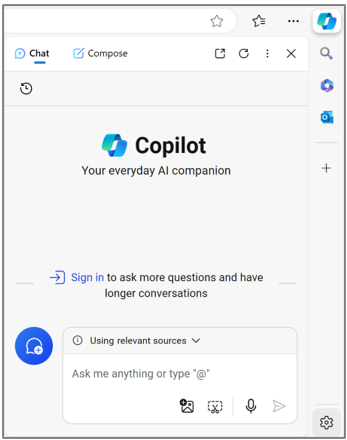
Microsoft Edge での商用データ保護を使用した Microsoft Copilot:
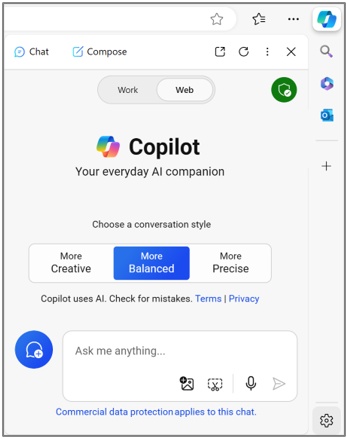
Microsoft Edge の Microsoft 365 用 Copilot:
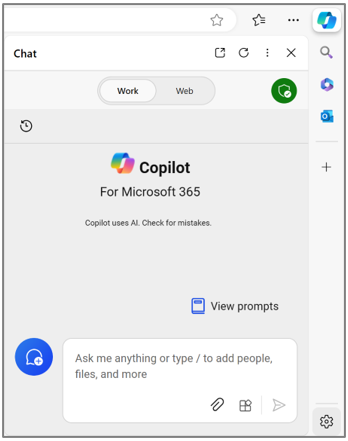
組織は、Microsoft Edge エクスペリエンスを利用できるかどうかを制御できます。その場合は、コンテンツに対してどのような操作を行うことができます。 エンド ユーザーに提示される Copilot エクスペリエンスは、適用されるライセンスと、組織が商用データ保護を適用しているかどうかによって異なります。
Microsoft Edge での Copilot 統合は、システム レジストリ、グループ ポリシー、または Microsoft Intune/Microsoft 365 ポリシーによって制御されます。
Microsoft Edge との Copilot 統合を無効にするには、サイド バー コントロールを完全に無効にする必要があります。 これは、 HubsSidebarEnabled ポリシーを 無効に設定することで実現できます。
Copilot 統合が有効になっている場合は、 DiscoverPageContextEnabled ポリシーを使用して、ページ上のコンテンツとの対話を制御できます。
ヒント
Microsoft Edge、Windows、Mobile での Copilot 統合は、スタッフがトレーニングを受け、これらのサービスのエクスペリエンスを構築するにつれて段階的に有効にすることをお勧めします。
Windows デスクトップ
Microsoft Copilot は Windows デスクトップ に統合されており、デスクトップから直接さまざまな Copilot エクスペリエンスを提供します。
Windows デスクトップ統合は、Microsoft Edge 統合と同様の方法で機能し、コンシューマーの Microsoft Copilot、商用データ保護を備えた Microsoft Copilot、Microsoft 365 エクスペリエンスの Copilot へのアクセスを同じ方法で提供します。
ユーザーに Copilot ライセンスが適用されていない場合は、Microsoft Copilot コンシューマー エクスペリエンスが表示されます。 商用データ保護ライセンスを持つ Microsoft Copilot では、このエクスペリエンスが Microsoft Copilot コンシューマー エクスペリエンスに置き換わることがわかります。 また、Microsoft 365 用 Copilot を使用できる場合、ユーザーは作業モードと Web モードを切り替えることができます。このモードでは、仕事モードでは Microsoft 365 用 Copilot が表示され、Web モードでは Microsoft Copilot エクスペリエンスが表示されます (有効な内容に応じて、商用データ保護の有無に応じて)。
次の 3 つのビジュアルは、3 つの Windows デスクトップ Copilot モードの視覚的な違いを示しています。
Windows の Microsoft Copilot:
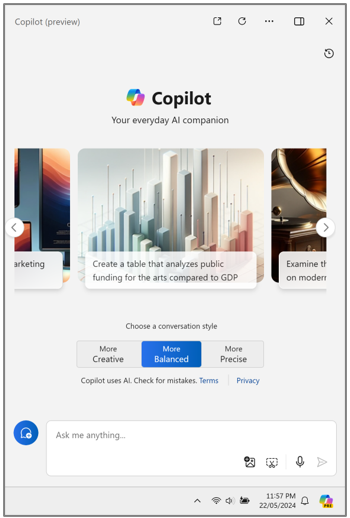
Windows での商用データ保護を使用した Microsoft Copilot:
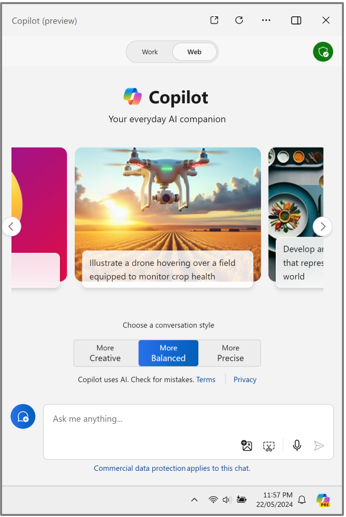
Windows の Microsoft 365 用 Copilot:

Windows での Copilot の可用性は、TurnOffWindowsCopilotポリシーによって管理されます。 提供されるユーザー エクスペリエンスは、認証されたユーザーに適用されるユーザー ライセンスによって異なります。
ヒント
Microsoft Edge、Windows、Mobile での Copilot 統合は、スタッフがトレーニングを受け、これらのサービスのエクスペリエンスを構築するにつれて段階的に有効にすることをお勧めします。
Copilot モバイル アプリ
Copilot 用のスタンドアロン モバイル アプリ エクスペリエンスは、iOS および Android デバイスで利用できます。
ユーザーに Copilot ライセンスが適用されていない場合は、Microsoft Copilot コンシューマー エクスペリエンスが表示されます。 商用データ保護ライセンスを持つ Microsoft Copilot では、このエクスペリエンスが Microsoft Copilot コンシューマー エクスペリエンスに置き換わることがわかります。 また、Microsoft 365 用 Copilot を使用できる場合、ユーザーは作業モードと Web モードを切り替えることができます。このモードでは、仕事モードでは Microsoft 365 用 Copilot が表示され、Web モードでは Microsoft Copilot エクスペリエンスが表示されます (有効な内容に応じて、商用データ保護の有無に応じて)。
次の 3 つのビジュアルは、3 つの Copilot モバイル アプリ モードの視覚的な違いを示しています。
モバイルでの Microsoft Copilot:
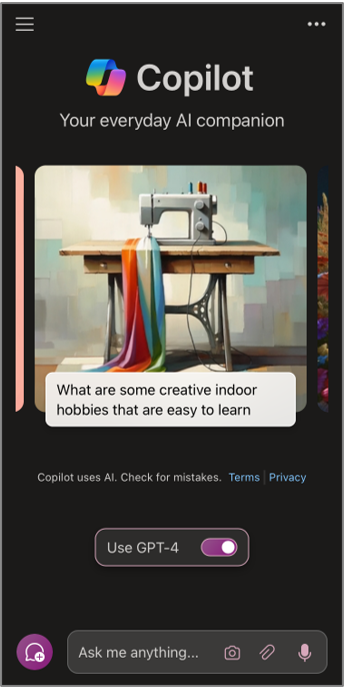
モバイルでの商用データ保護を使用した Microsoft Copilot:
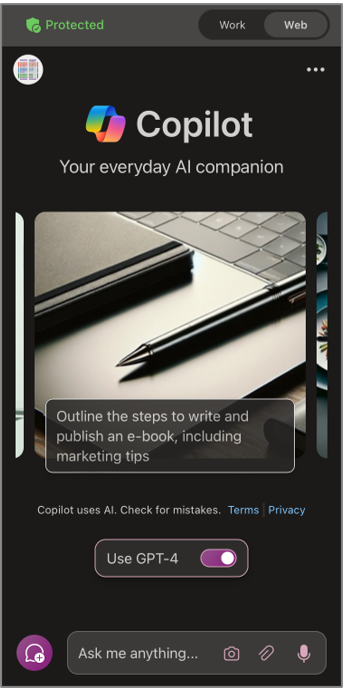
モバイル版 Microsoft 365 用 Copilot:
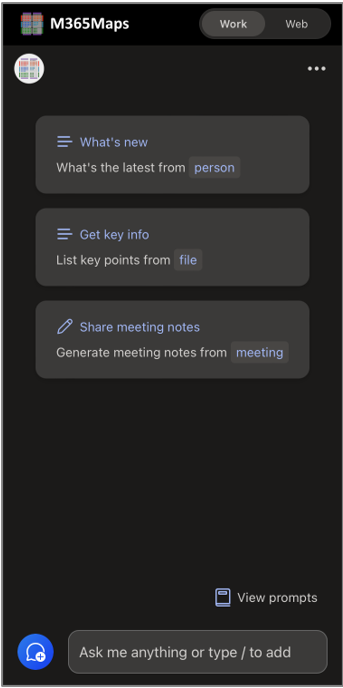
Microsoft Intune とアプリ 保護ポリシーを使用してモバイル アプリへのアクセスを制御することをお勧めします。
ヒント
Microsoft Edge、Windows、Mobile での Copilot 統合は、スタッフがトレーニングを受け、これらのサービスのエクスペリエンスを構築するにつれて段階的に有効にすることをお勧めします。
Web ベースの Copilot エクスペリエンス
Copilot のスタンドアロン Web ベースのエクスペリエンスは、次の 3 つの場所で利用できます。
| Location | 利用可能なコピロット |
|---|---|
| copilot.microsoft.com | - Microsoft Copilot - Microsoft 365 用 Copilot |
| <www.bing.com/chat> | - Microsoft Copilot - Microsoft 365 用 Copilot |
| <www.microsoft365.com/chat> | - Microsoft 365 用 Copilot |
Microsoft Copilot が利用できる場所はどこでも、商用データ保護を使用する機能は常に存在します。 ユーザーに Copilot ライセンスが適用されていない場合は、Microsoft Copilot コンシューマー エクスペリエンスが表示されます。 商用データ保護ライセンスを持つ Microsoft Copilot では、このエクスペリエンスが Microsoft Copilot コンシューマー エクスペリエンスに置き換わることがわかります。
Microsoft Copilot と Copilot for Microsoft 365 の両方のエクスペリエンスを利用できる場合、ユーザーは作業モードと Web モードを切り替えることができます。このモードでは、Work モードでは Microsoft 365 用 Copilot が表示され、Web モードでは Microsoft Copilot エクスペリエンスが表示されます (有効な内容に応じて商用データ保護の有無に応じて)。
Microsoft Copilot の認証されていないコンシューマー エクスペリエンス:
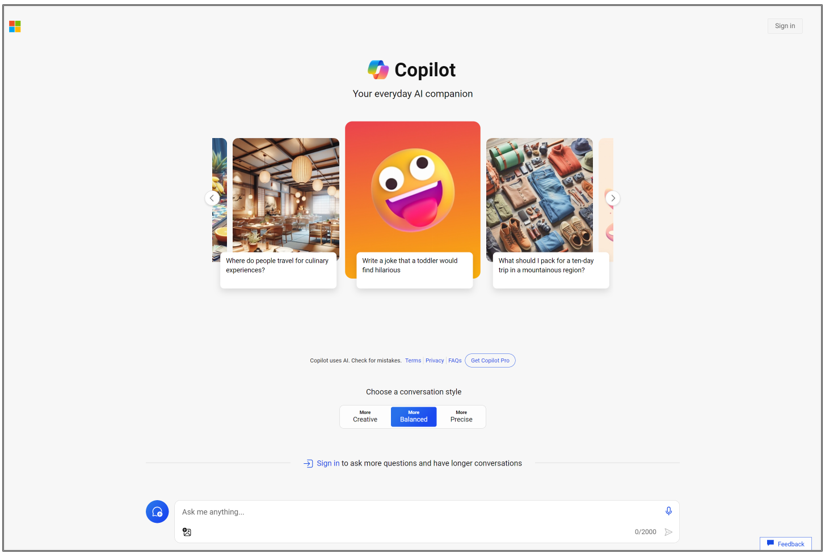
Microsoft Copilot 認証コンシューマー エクスペリエンス:
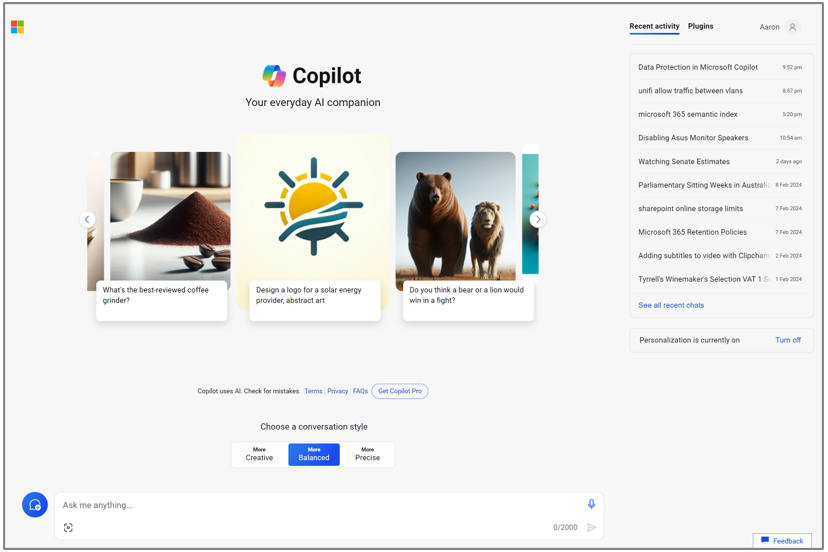
Microsoft Copilot が認証およびライセンスを取得した商用データ保護エクスペリエンス:
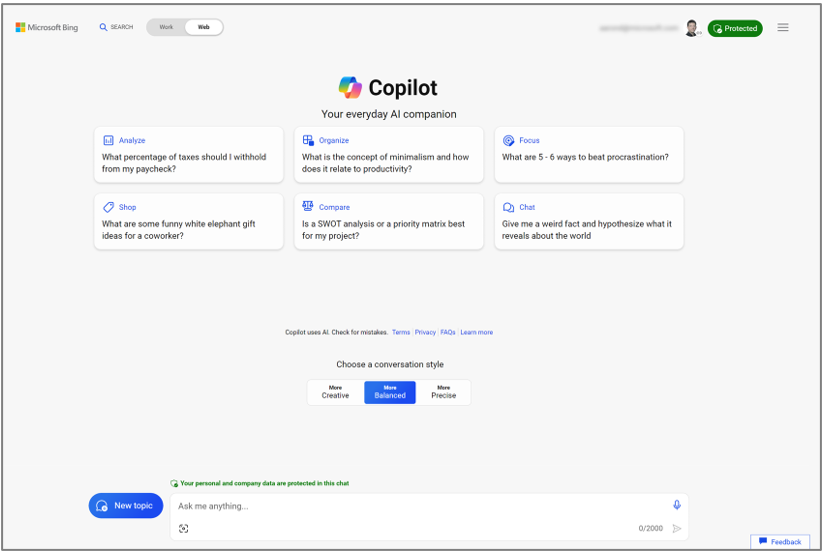
Microsoft 365 エクスペリエンスの Copilot:
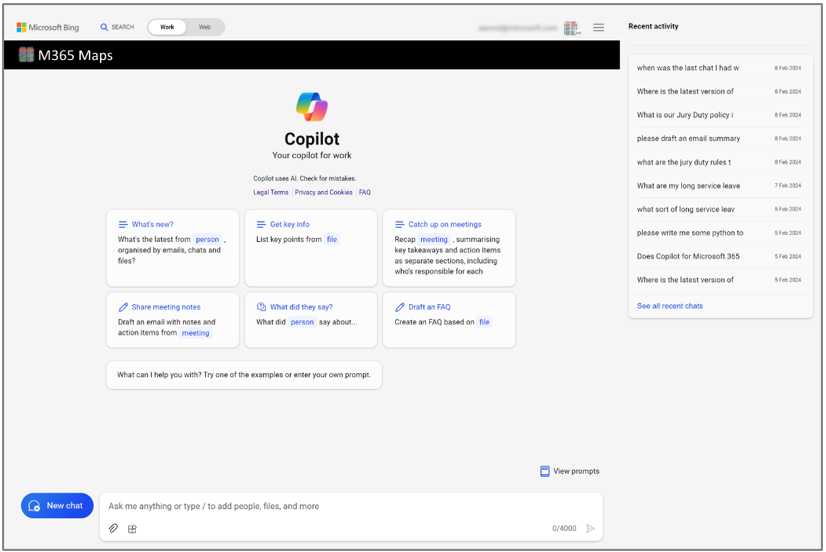
秘密度ラベル
Microsoft Purview Information Protection を使用してメールやファイルなどのコンテンツにラベルを付ける組織では、Copilot for Microsoft 365 がこれらのラベルを読み取り、ユーザー インターフェイスとラベル付きソース素材から派生したコンテンツの両方に反映できることがわかります。 たとえば、保護されたラベルを持つコンテンツが Copilot によって新しい素材を生成するために使用される場合、そのコンテンツは自動的に保護されたラベルを保持します。
新しいコンテンツの作成で複数のコンテンツが参照されている場合、いずれかのソース マテリアルに適用される最も高い分類ラベルが Copilot によって作成される新しいコンテンツに適用されます。 たとえば、2 つのソース ドキュメントに Official というラベルが付き、3 つ目が Official:Sensitive の場合、新しいコンテンツは自動的に Official:Sensitive by Copilot としてラベル付けされ、ユーザーはポリシー ヒント ポップアップの存在を通じて通知されます。
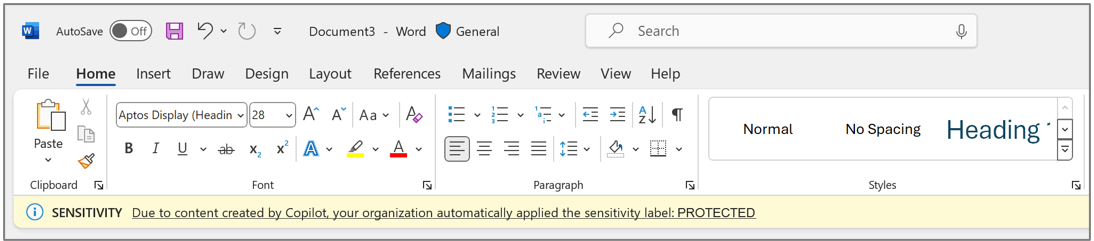
ラベル付けの決定はエンド ユーザーの制御の範囲内に残りますが、このメカニズムでは、偶発的な過大分類を回避するために、機密性の高い素材用の追加のセーフティ ネットが作成されます。
さらに、暗号化されたラベルは、ラベル暗号化ポリシーから EXTRACT 使用法を削除することで、Copilot が素材にアクセスできないように構成できます。 これは、ラベルが任意の派生作業に運ぶ場合でも、単に新しいファイルに情報をレプリケートすることを防ぐ必要があるコンテンツの最も機密性の高いコンテンツに適している場合があります。
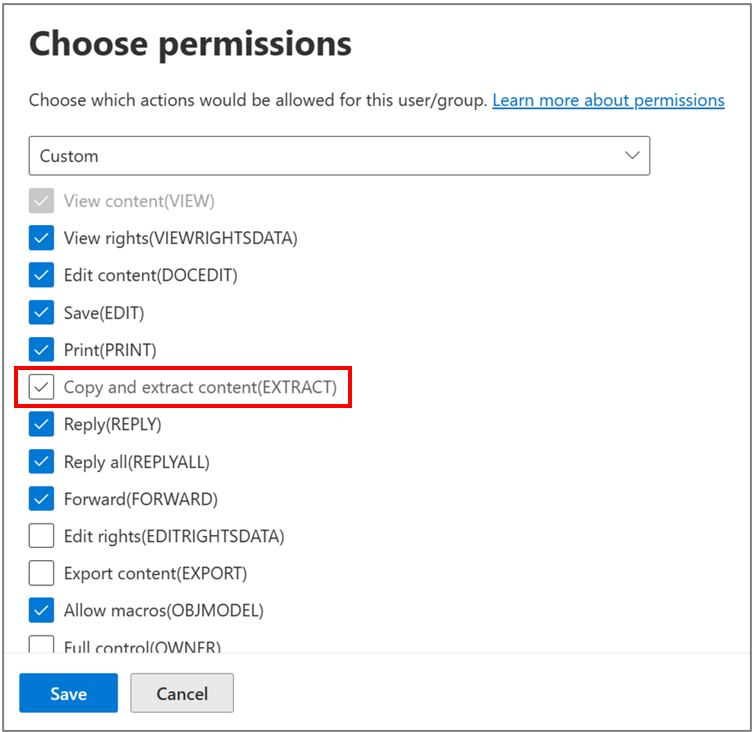
暗号化の要件は、暗号化されたかどうかにかかわらず、ラベルに基づいてコンテンツを除外する新しい機能によって、今後の更新で削除されます。
オーストラリア政府保護セキュリティ ポリシー フレームワーク (PSPF) 要件をサポートするために Microsoft Purview Information Protection のマーキングとラベルを展開する方法の詳細については、Microsoft PSPF ガイドを参照してください。
検索の最適化
Microsoft 365 用 Copilot は、Microsoft Graph を介した Microsoft 365 Search に依存して、取得拡張生成プロセスのコンテンツを見つけます。 したがって、ユーザーの検索を向上させるものも、最も関連性の高い正しい情報を見つけて収集する Copilot の機能を向上させます。 逆に、検索からコンテンツを除外するものは、Microsoft 365 の Copilot でもこのコンテンツを見つけ出すのを防ぎます。
保持と破棄、レコード管理、古いコンテンツのアーカイブ、適切なメタデータ、アクセス許可の管理など、優れたデータ管理プラクティスはすべて、検索と Copilot エクスペリエンスの向上につながります。 お客様は、これらの各領域での構成の改善に並行して取り組むようお勧めします。
検索からのコンテンツの除外
一部のお客様は、新しいコンテンツの作成で誤ってアクセスまたは利用された場合に結果が生じる可能性があるため、特に機密性の高いコンテンツを検索から削除することを選択します。
たとえば、人事チームによってセキュリティで保護された SharePoint ドキュメント ライブラリ内に格納されている機密性の高いファイルは、既知の場所にあるチーム メンバーが簡単にアクセスできるため、検索から削除すると、チームにとって悪影響が低くなります。 ただし、このコンテンツにアクセスできない別のユーザーの存在下でユーザーのモニターに表示される定期的な検索中に、これらのファイルの 1 つまたはコンテンツが誤って存在することを誤って明らかにすると、影響を与える可能性があります。 パフォーマンス向上計画、冗長性、法務、またはブランチ再構築計画は、この方法で存在が明らかになった場合、悪影響を及ぼす可能性があります。
Microsoft 365 用 Copilot では、Microsoft Graph 経由で Microsoft 365 Search を使用してコンテンツを検索します。 ユーザーが Microsoft 365 の他の場所で検索を実行する場合とは異なり、Copilot はすべての一致候補を表示するのではなく、ユーザー クエリに基づいて最も関連性の高いコンテンツを決定します。 すべての結果をユーザーに表示しないということは、Copilot には検索と同じ露出リスクはありませんが、検索結果の品質に大きく依存します。
Microsoft 365 サイトの SharePoint または Microsoft 365ドキュメント ライブラリの個々の SharePoint を Microsoft 365 Search から除外し、次の方法を使用して Copilot が検索できないようにすることができます。 ただし、コンテンツと場所を検索から除外すると、ユーザーが検索中のコンテンツを見つけることができなくなるため、ユーザー エクスペリエンスへの影響が Copilot よりも広い点に注意することが重要です。
サイトの設定
Microsoft 365 サイトの SharePoint を検索結果から削除すると、そのサイトとその中に含まれるすべての情報が検索インデックスから削除されるため、検索内または Microsoft 365 の Copilot で見つけることができません。
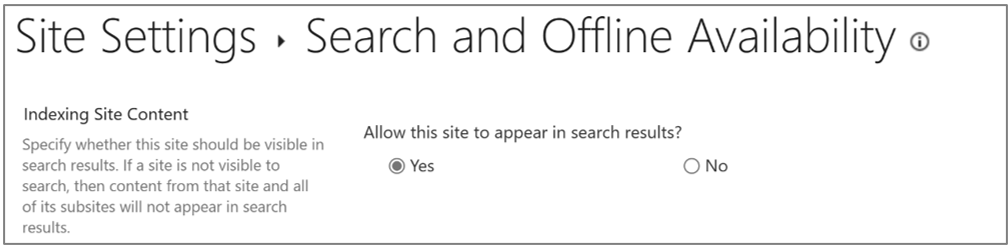
ドキュメント ライブラリ設定
Microsoft 365 ドキュメント ライブラリの SharePoint を検索結果から削除すると、その特定のドキュメント ライブラリのすべてのコンテンツが検索インデックスから削除されるため、検索内または Copilot for Microsoft 365 で見つけることができません。
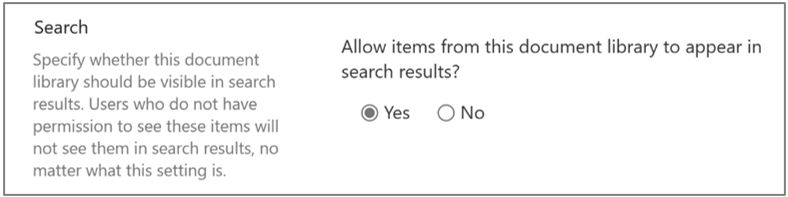
制限付き SharePoint Search
制限付き SharePoint Search は、Microsoft 365 のお客様のすべての Copilot で利用でき、 重要な 情報管理の問題を特定した組織が、より長い修復作業を実行しながら一時的な処理を適用する方法を提供します。 この機能は、広範な使用を目的としたものではなく、機密性の高い環境の要件ではありません。 この検索を使用するのは、システム情報アクセス管理の失敗に対する緊急修正が必要な組織のみです。 使用すると、制限付き SharePoint Search は Microsoft 365 Search と Copilot for Microsoft 365 コンテンツ検出可能性の両方に影響します。
通信コンプライアンス
Microsoft 365 のお客様向け Copilot は 、コミュニケーション コンプライアンス を使用して、エンド ユーザーと Copilot の間の相互作用と対応の相互作用を分析して、企業または法的なポリシーや義務に違反している可能性のある望ましくない行動を検出できます。
機密性の高い環境で Copilot for Microsoft 365 を使用する場合は、コミュニケーション コンプライアンスを構成する必要はありませんが、一部の組織で考慮する必要がある強力なコンプライアンス対策です。